Как да използвате HP Support Assistant за актуализиране на драйвери и фърмуер
Ако сте закупили лаптоп или компютър на HP, имате предварително инсталиран HP Support Assistant на него. (HP Support Assistant)HP Support Assistant , както подсказва името, е софтуер от HP, който помага на потребителите да актуализират и инсталират драйвери и фърмуер на техните лаптопи и компютърни системи на HP. Освен това, той също така предоставя на потребителите инструменти за отстраняване на неизправности и им помага да поддържат своя Windows актуализиран и защитен. В тази статия ще обясним как можете да използвате HP Support Assistant , за да актуализирате (HP Support Assistant)драйверите на устройствата и фърмуера на вашата система .
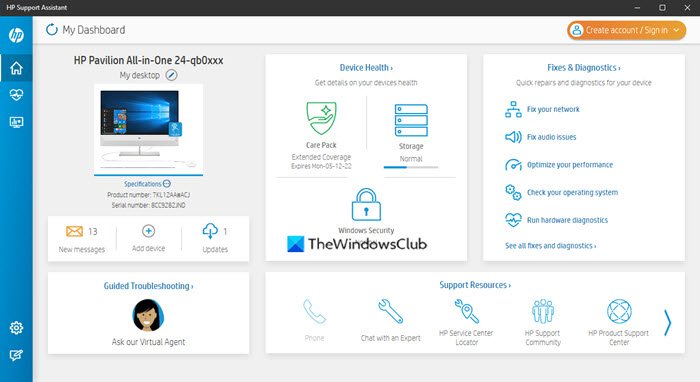
HP Support Assistant за Windows10
Нека да видим стъпките за актуализиране на драйвери и фърмуер с помощта на HP Support Assistant .
1] Можете да стартирате HP Support Assistant , като щракнете върху неговата икона, налична в лентата на задачите. Вижте екранната снимка по-долу.
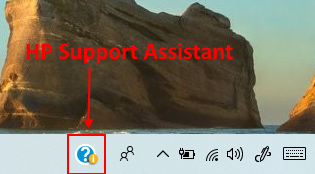
2] След като го стартирате, ще получите интерфейс, показан на екранната снимка по-долу. Тук можете да видите името на вашия продукт, сериен номер и номер на продукта. За да видите дали някаква актуализация е налична или не, трябва да щракнете върху „ Актуализации(Updates) “.
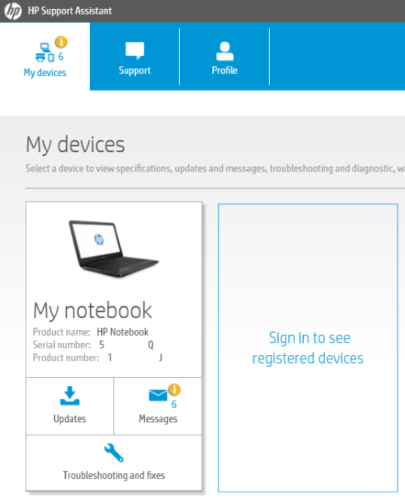
3] След това асистентът ще провери за актуализации и ще видите интерфейса, както е показано на екранната снимка по-долу.
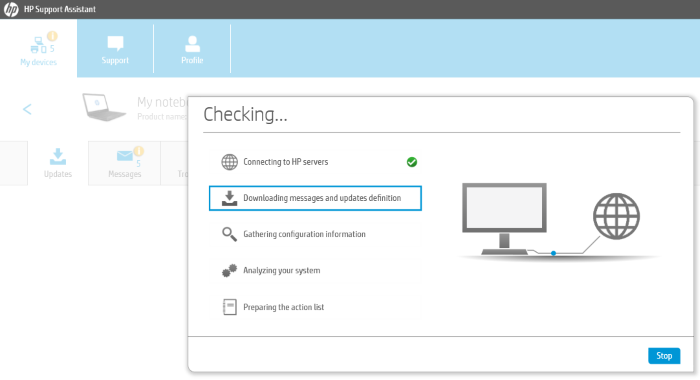
4] Ще видите всички налични актуализации в секцията „ Актуализации(Updates) “. В моя лаптоп всички драйвери и версия на фърмуера бяха актуални. Следователно секцията за актуализации беше празна. Преди да инсталирате актуализация, можете да проверите нейния размер, като я изберете.
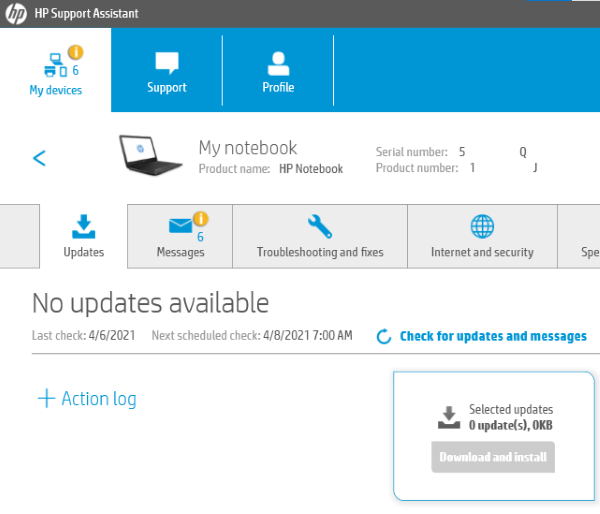
Функцията за избор по избор ви позволява да инсталирате всички налични актуализации с едно щракване или само избраните. „ Дневник на действията(Action log) “ изброява всички ваши предишни дейности по отношение на актуализации.
Това е всичко за използването на HP Support Assistant за актуализиране на драйвери и фърмуер. Сега ще разгледаме още някои функции на помощника за поддръжка(Support Assistant) . Цялата(All) важна информация, като съвети за отстраняване на неизправности, помощ за аксесоари на HP, помощ за проблеми с нагряването на компютъра и т.н., е налична в раздела „ Съобщения(Messages) “.
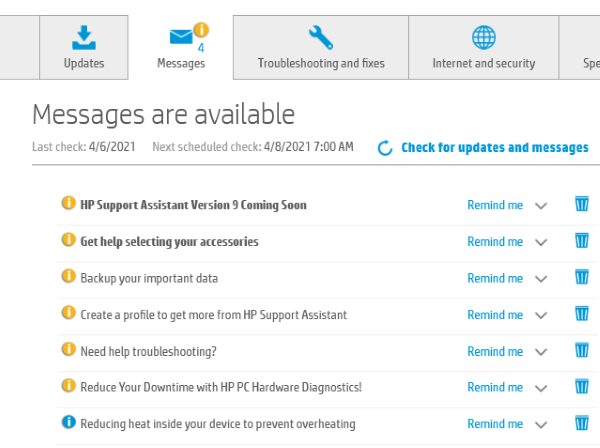
Ако имате някакви проблеми с вашия компютър или лаптоп, можете да го отстраните, като използвате раздела „ Отстраняване на неизправности и поправки(Troubleshooting and Fixes) “. Разделът ви помага да отстраните някои от често срещаните проблеми, като проблем с мрежата, проблем с принтера, проблем със звука и т.н. Можете също да извършите проверка на батерията тук и да потърсите помощ от виртуален асистент на HP, за да разрешите проблема си.
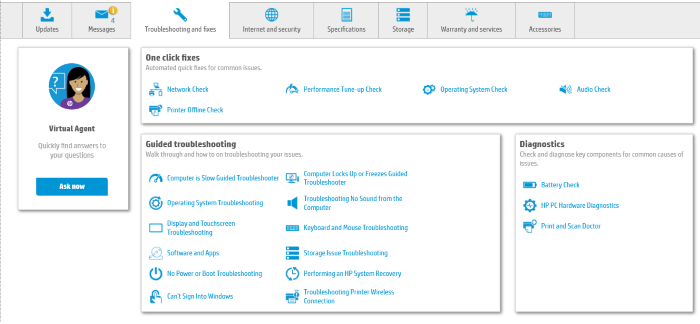
Други раздели включват информация като гаранция на устройството, настройки за интернет и сигурност, съхранение на устройството и др. Можете да получите онлайн поддръжка от компанията, като щракнете върху бутона „ Поддръжка(Support) “.
Ако нямате предварително инсталиран HP Support Assistant на вашия компютър или лаптоп, потребителите на HP могат да го изтеглят от официалния уебсайт на HP(HP’s official website) .
Това е. Надявам(Hope) се статията да ви е харесала. Чувствайте(Feel) се свободни да добавите вашите отзиви в секцията за коментари.
СЪВЕТ(TIP) : Прочетете по-нататък за HP PC Hardware Diagnostics UEFI .
Related posts
Помощник за поддръжка и възстановяване на Microsoft - Поправете Office и други проблеми
Помощник за драйвери и поддръжка на Intel: Изтеглете, инсталирайте, актуализирайте драйвери на Intel
Използване на версията от командния ред на Microsoft Support and Recovery Assistant
Разширена диагностика, помощник за поддръжка и възстановяване на Microsoft - Outlook
Как да стартирате Windows в UEFI или BIOS фърмуер
Изтеглете най-новите Surface Pro драйвери, фърмуер, софтуер от Microsoft
HP Accelerometer не работи на тази версия на Windows
HP Solution Center не работи поради Flash
HP Omen X Windows 10 лаптоп е един геймърски звяр!
Системният фърмуер на вашия компютър не включва достатъчно информация
Какво представлява папката SYSTEM.SAV в Windows 10?
Какво е UEFI или Unified Extensible Firmware Interface?
Лаптоп HP OMEN 15 за мощни и потапящи игри
Източници на зареждане на UEFI – Моля, изберете устройство за зареждане
Трябва да рестартирате компютъра си, за да завършите инсталирането на актуализация на фърмуера
6 начина за достъп до BIOS в Windows 10 (Dell/Asus/ HP)
Как да актуализирате и изчистите фърмуера на процесора за защита на TPM
Използвайте HP Print and Scan Doctor, за да отстраните често срещани проблеми с принтера
Коригирайте тъчпада на HP, който не работи в Windows 10
Поправете Сервизна грешка 79, Изключете и след това Включете на принтер HP
